Na tej stronie znajdziesz informacje o tym, jak wykonywać typowe czynności związane z listami gorących problemów w Google Issue Tracker.
Tworzenie listy popularnych
Gdy utworzysz listę gorących słów, otrzymasz uprawnienia Administratora, a lista będzie domyślnie prywatna. Aby lista była widoczna dla innych użytkowników lub mogła być przez nich modyfikowana, musisz zmienić jej uprawnienia.
Aby utworzyć listę gorących ofert:
Otwórz narzędzie Issue Tracker w przeglądarce.
U dołu menu nawigacyjnego po lewej stronie kliknij Utwórz listę popularnych.
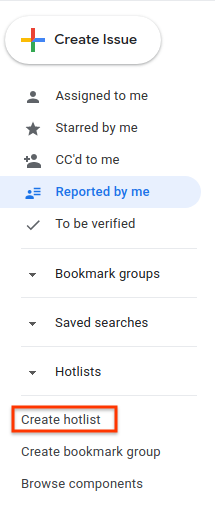
Pojawi się okno Utwórz nową listę gorących słów.
Wpisz nazwę listy gorących.
(Opcjonalnie) Wpisz opis listy gorących.
Kliknij Zapisz.
Lista popularnych filmów jest widoczna w menu nawigacyjnym po lewej stronie w sekcji Listy popularnych filmów.
Listę gorących tematów możesz też utworzyć za pomocą selektora listy gorących tematów, który znajdziesz na stronie problemu lub w edycji zbiorczej albo na stronie Zarządzanie listami gorących tematów.
Edytowanie listy popularnych
Aby edytować właściwości listy gorących, musisz mieć uprawnienia administratora. Masz uprawnienia Administratora do utworzonych przez siebie list gorących.
Aby edytować listę gorących słów:
Otwórz narzędzie Issue Tracker w przeglądarce.
W panelu nawigacyjnym po lewej stronie znajdź listę polecanych produktów, którą chcesz edytować.
Najedź kursorem na listę popularnych i kliknij przycisk „Więcej”.
Wybierz Ustawienia.

Pojawi się okno ze szczegółami listy popularnych.
Na stronie ustawień możesz zmienić nazwę listy, dodać lub zmodyfikować jej opis albo zmienić ustawienia kontroli dostępu.
Kliknij Zapisz.
Możesz też edytować listę gorących problemów na stronie z problemami, klikając ikonę edycji (ołówek) obok jej nazwy.
Oznaczanie hotlisty gwiazdką
Możesz oznaczyć ważne listy polecanych treści gwiazdką. Oznaczone gwiazdką listy gorących tematów będą też widoczne w selektorze listy gorących tematów podczas dodawania lub usuwania list gorących tematów z problemu.
Aby oznaczyć gwiazdką listę popularnych:
Otwórz narzędzie Issue Tracker w przeglądarce.
W menu nawigacyjnym po lewej stronie wybierz listę hitów, którą chcesz oznaczyć gwiazdką.
U góry strony kliknij ikonę gwiazdki obok nazwy listy.
Dodawanie i usuwanie problemów
Aby dodawać lub usuwać problemy, musisz mieć uprawnienia Administrator lub Wyświetl i dołącz na liście gorących problemów.
Aby dodać lub usunąć problemy z listy gorących problemów:
Otwórz narzędzie Issue Tracker w przeglądarce.
Zaznacz problem, który chcesz dodać lub usunąć, lub otwórz go.
Kliknij przycisk Listy aktywne na górnym pasku, aby otworzyć okno wyboru listy aktywnej.
Aby dodać problem do listy gorących problemów, zaznacz pole obok tej listy i kliknij Zapisz. Aby usunąć problem z listy gorących problemów, odznacz pole wyboru i kliknij Usuń. W ramach tego samego działania możesz dodać lub usunąć wiele list gorących.
Możesz też użyć selektora listy gorących, aby jednocześnie dodawać lub usuwać wiele problemów z listy gorących podczas edycji zbiorczej.
Ustawianie uprawnień dotyczących listy gorących
Aby móc ustawiać uprawnienia dla innych użytkowników i grup, musisz mieć uprawnienia Administrator do listy gorących.
Aby ustawić uprawnienia dla listy gorących:
Otwórz narzędzie Issue Tracker w przeglądarce.
W panelu nawigacyjnym po lewej stronie znajdź listę gorących adresów, dla której chcesz zmienić uprawnienia.
Najedź kursorem na listę popularnych i kliknij przycisk menu.
Wybierz Ustawienia.

Pojawi się okno ze szczegółami listy popularnych.
Kliknij kartę Kontrola dostępu i w razie potrzeby przyznaj uprawnienia do listy gorących słów.
Kliknij Aktualizuj.
Każdy użytkownik lub grupa, którym przyznano uprawnienia do listy gorących, musi mieć konto Google. W przeciwnym razie użytkownik będzie oznaczony czerwoną ramką, a komunikat o błędzie będzie zawierać informację Nieprawidłowy(-e) użytkownik(-ów).
Dodawanie listy polecanych do menu nawigacyjnego
Aby dodać listę do nawigacji po lewej stronie, musisz mieć uprawnienia Administrator, Wyświetlanie i dodawanie lub Tylko wyświetlanie.
Aby dodać listę popularnych:
Otwórz narzędzie Issue Tracker w przeglądarce.
W menu nawigacyjnym po lewej stronie kliknij ikonę lupy obok pozycji Listy popularnych.
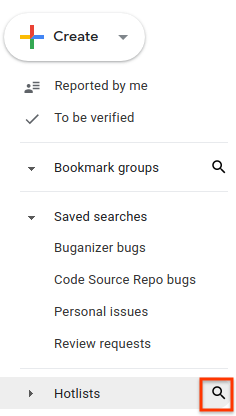
W razie potrzeby wyszukaj listę polecanych filmów według słów kluczowych w jej nazwie lub opisie. Możesz wyszukiwać listy gorących tylko wtedy, gdy masz uprawnienia Administrator , Wyświetlanie i dodawanie lub Tylko do wyświetlania.
Możesz też użyć
owner:[NAME], aby wyszukać użytkownika, który ma uprawnienia Administrator.Aby dodać listę do sekcji Listy ulubionych w menu nawigacyjnym po lewej stronie, kliknij gwiazdkę obok wyniku wyszukiwania.
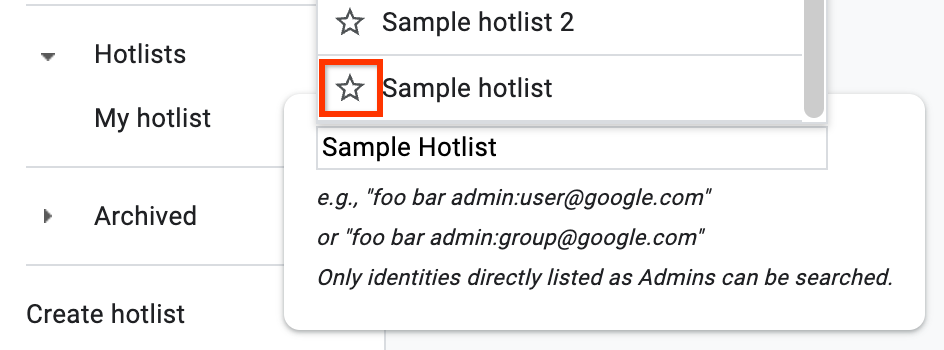
Aby wyświetlić listę problemów na liście gorących problemów, kliknij wynik wyszukiwania.
Możesz też dodać listę gorących problemów na stronie problemów, klikając ikonę gwiazdki po lewej stronie nazwy listy.
Usuwanie listy popularnych z nawigacji
Jeśli nie jesteś właścicielem listy popularnych, możesz ją usunąć z nawigacji, usuwając gwiazdkę. Jeśli jesteś właścicielem, możesz usunąć go, archiwizując.
Aby usunąć listę popularnych z menu nawigacyjnego.
Otwórz narzędzie Issue Tracker w przeglądarce.
W menu nawigacyjnym po lewej stronie znajdź listę polecanych i otwórz ją.
Po lewej stronie nazwy listy kliknij Usuń gwiazdkę z tej listy.
Jeśli jesteś właścicielem listy gorących produktów lub masz uprawnienia Administrator w przypadku listy gorących produktów:
Najedź kursorem na listę popularnych i kliknij ikonę „Więcej”.
Wybierz Ustawienia.

Pojawi się okno ze szczegółami listy popularnych.
Na pasku u góry kliknij przycisk Archiwizuj.
Kliknij Potwierdź. W ten sposób archiwizujesz listę gorących tematów dla wszystkich użytkowników, którzy mieli do niej dostęp.
Archiwizowane listy gorących tematów nie są już widoczne w menu po lewej stronie ani jako elementy na stronach problemów.
